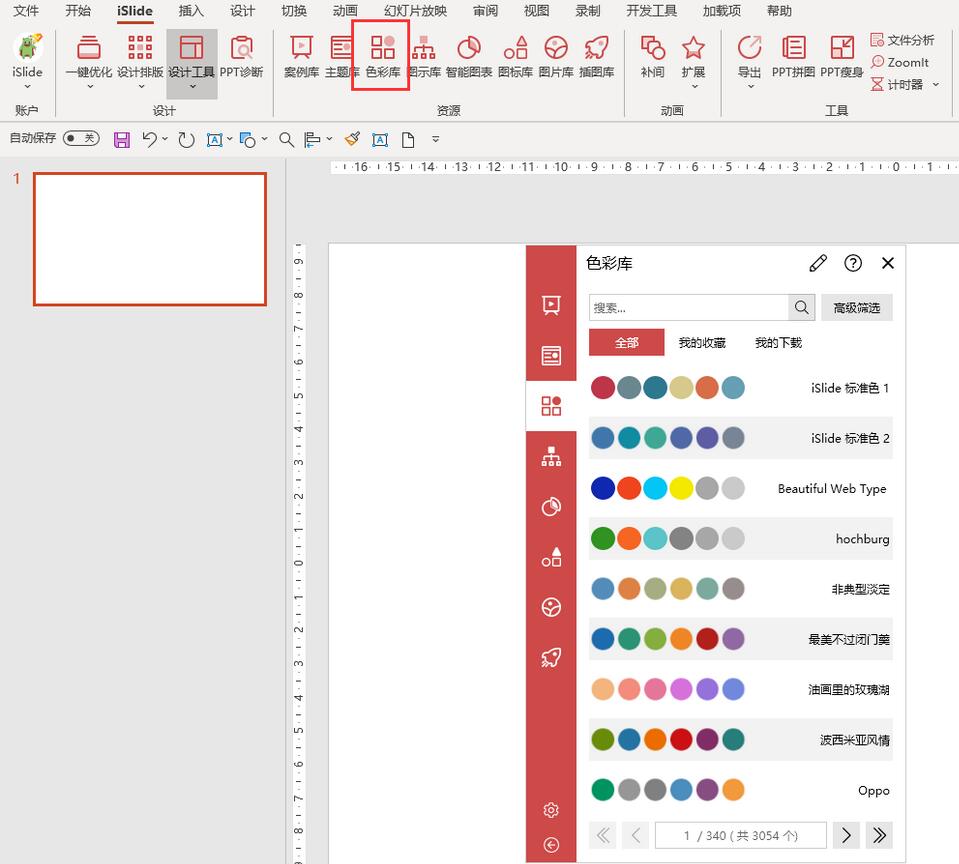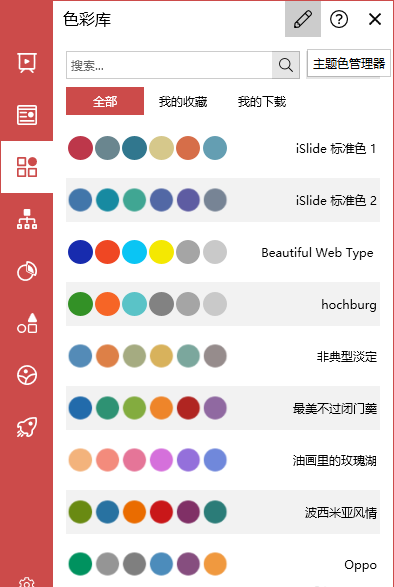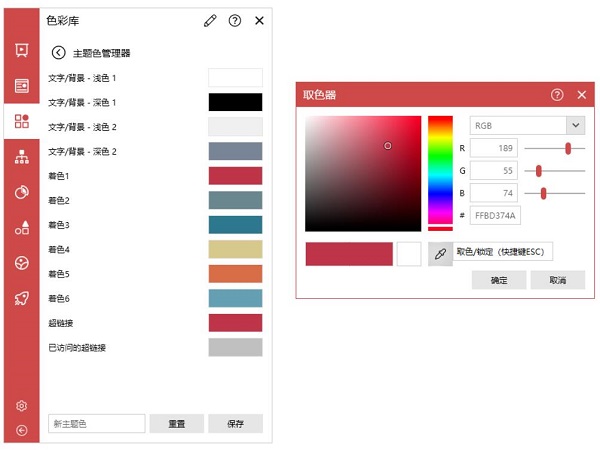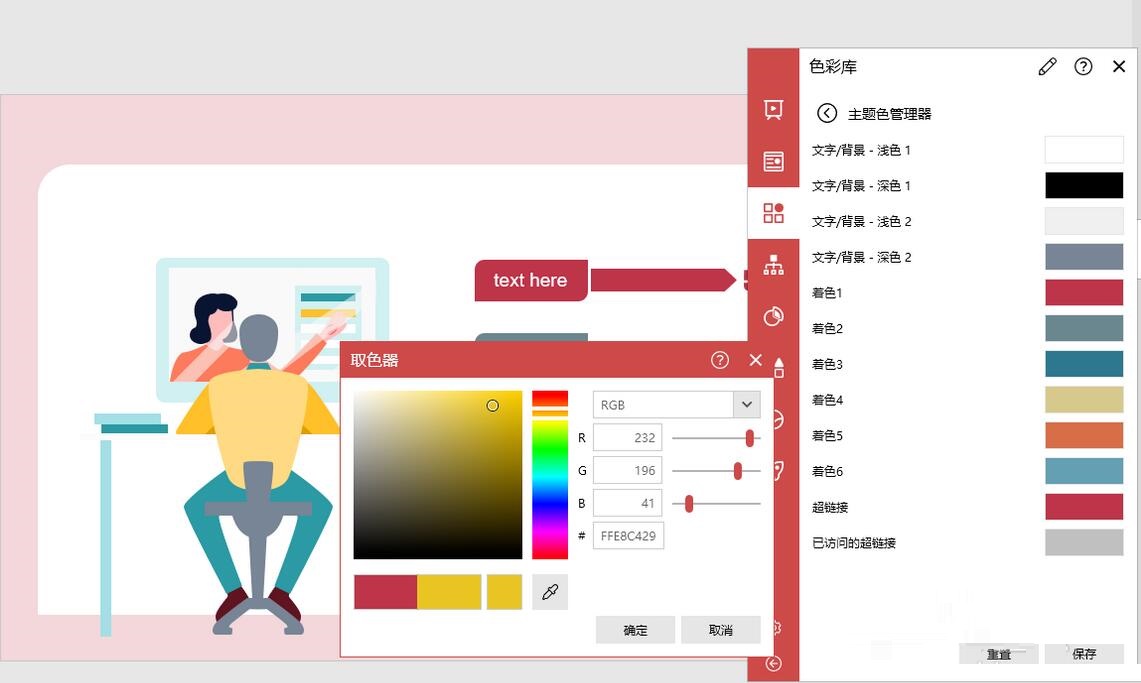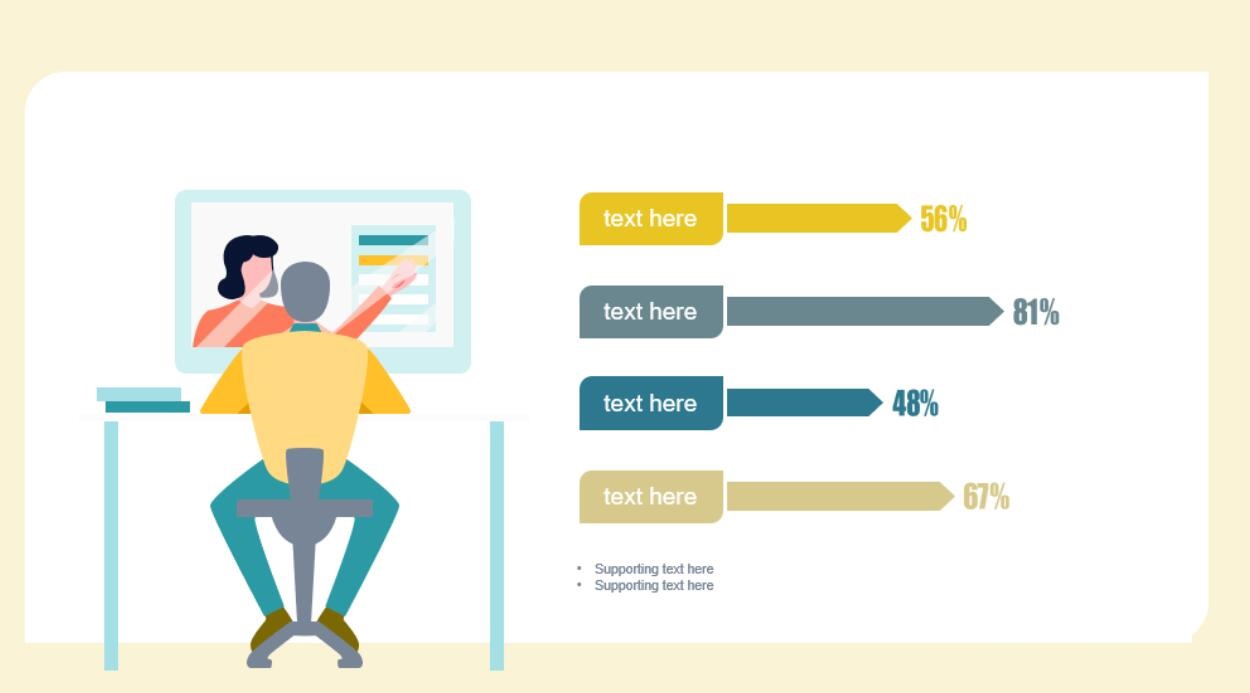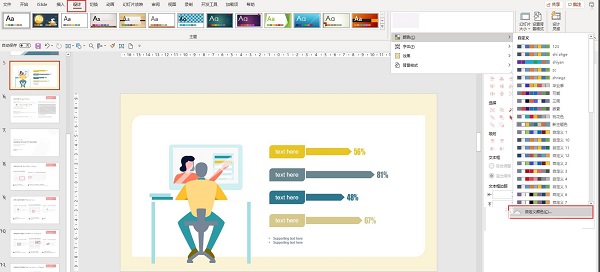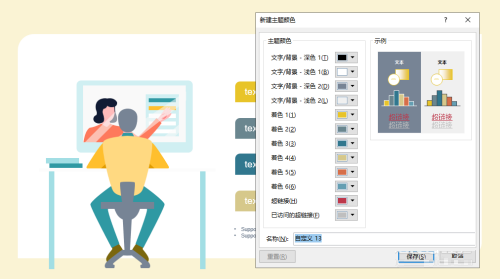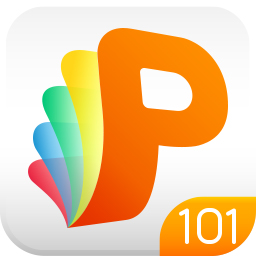islide怎么用-用islide色彩库自定义编辑主题色的方法
时间:2020-11-05来源:华军软件教程作者:清晨
最近有很多朋友表示不知道怎么用islide色彩库自定义编辑主题色?那么今天笔者就为大家带来了用islide色彩库自定义编辑主题色的方法,有需要的朋友可以来看看这篇文章哦。
1. 首先,在电脑上打开一个PPT文档,选择 iSlide选项卡【色彩库】功能
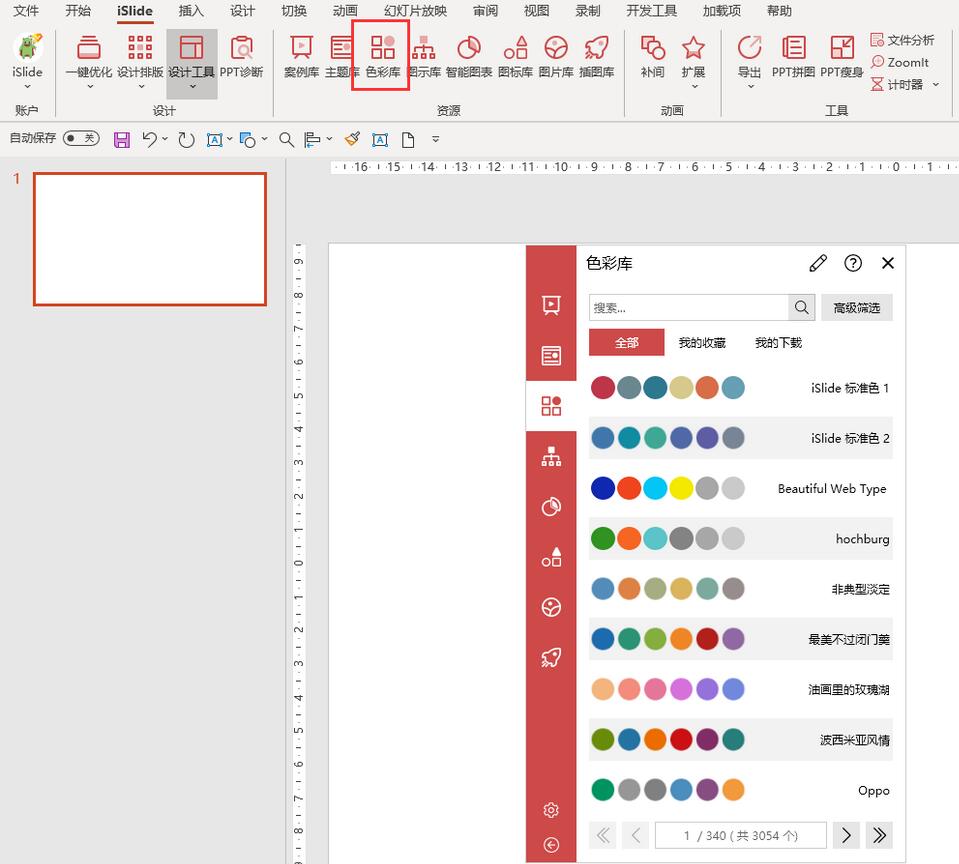
2. 点击【色彩库】窗口上方“主题色管理器”,打开编辑模式
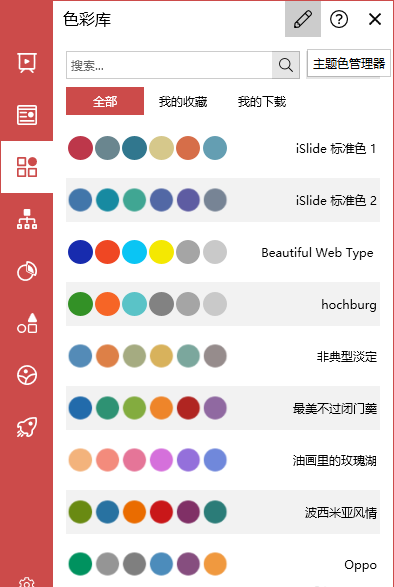
3. 鼠标左键点击需要修改的颜色,在弹出的【取色器】对话框中左键点击【取色器】图标
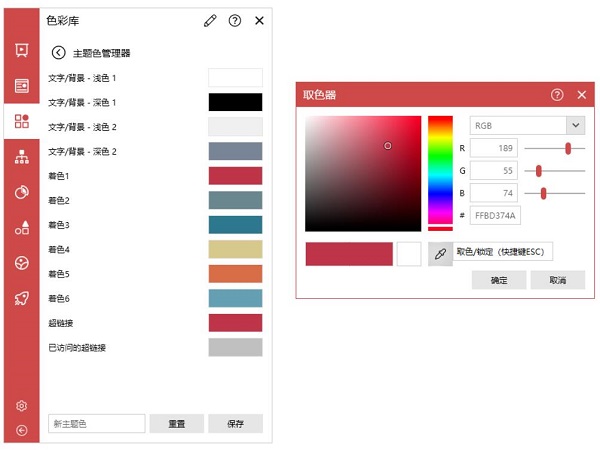
4.按下 ESC 键取色/锁定颜色(或直接输入 RGB 色值)取色,点击"确定"“保存”即可
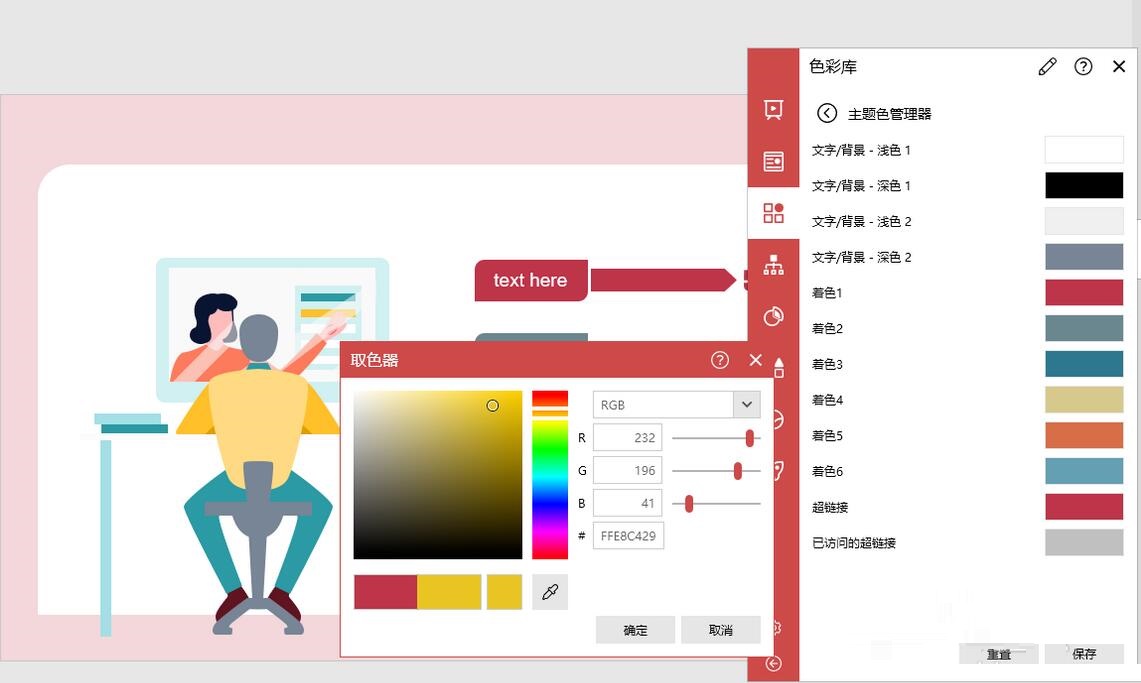
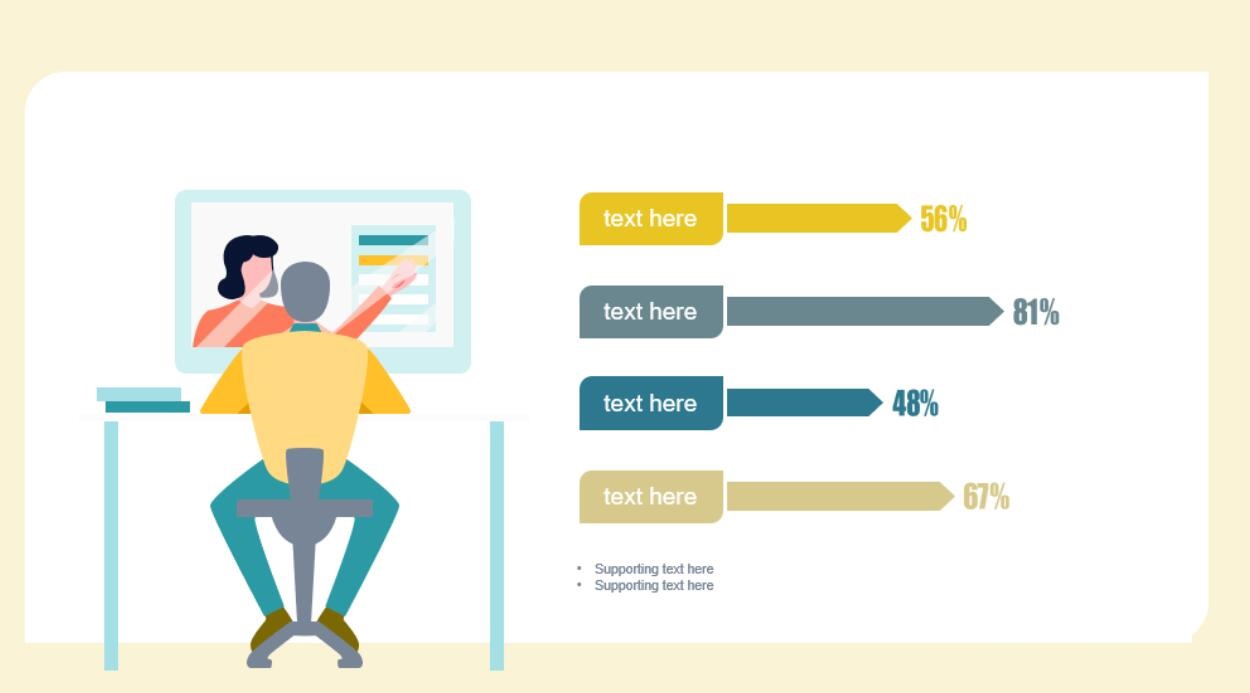
注意:iSlide色彩库自定义编辑主题色修改确定后会直接应用到当前 PPT,可以把这套配色保存在 office 中,以便以后长期使用,点击office菜单栏--设计--变体--颜色--自定义颜色--新建主题颜色--重新命名--保存即可。
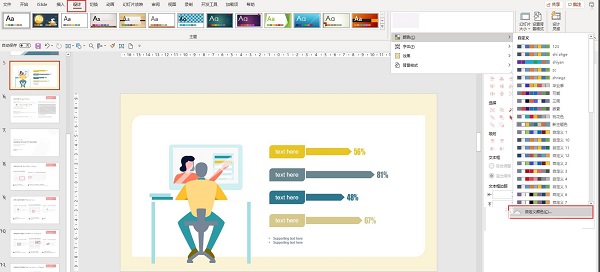
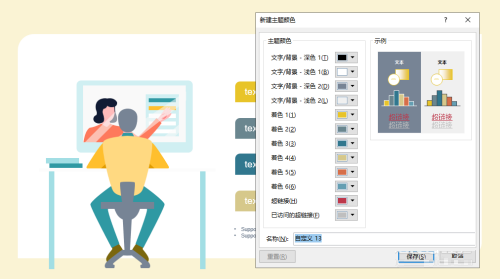

以上就是笔者带来的用islide色彩库自定义编辑主题色的方法,希望可以对大家有所帮助哦。
热门推荐
-
iSlide PPT模板
版本: 8.1.1.0大小:680 KB
iSlide
是一款拥有30W+素材的PPT高效设计软件,可提高90%工作效率,现全球已有超过1400万用户。智能排版+原...
-
华文黑体字体
版本: 1.0 免费版大小:6476 KB
华文黑体字体是一款非常端正的中文字体,大方得体,适用于广告设计、印刷等行业,需要的用户可免费下载收藏。华...
-
101教育PPT
版本: 3.0.10.5大小:867.20 MB
101教育PPT是一款专业服务老师的备授课一体化教学软件,丰富教学资源、多元教学互动,辅助老师轻松备课、高效...
-
熊猫ppt模板
版本: 免费版大小:0.22MB
华军软件园为您提供熊猫ppt模板下载,熊猫ppt模板免费下载。熊猫ppt模板这是一个熊猫PPT模板。大熊猫(学...
-
产品介绍ppt模板
版本: 大小:1.03MB
产品ppt模板适用于产品流程简介设计应用。